จะติดตามงานที่ได้รับมอบหมายใน Outlook ได้อย่างไร?
เมื่อคุณมอบหมายงานให้ผู้อื่นคุณต้องการติดตามงานที่ได้รับมอบหมายนี้ต่อไปจนกว่าจะเสร็จสิ้นโดยการรับหรือไม่ บทช่วยสอนต่อไปนี้จะแสดงวิธีติดตามงานที่ได้รับมอบหมายใน Outlook อย่างง่ายดาย หลังจากติดตามงานที่ได้รับมอบหมายเมื่อผู้รับทำงานเสร็จและทำเครื่องหมายว่าเสร็จสมบูรณ์คุณจะได้รับอีเมลพร้อมสถานะที่สมบูรณ์ โปรดดูบทแนะนำต่อไปนี้สำหรับรายละเอียดเพิ่มเติม
ติดตามงานที่ได้รับมอบหมายใน Outlook
- ส่งอีเมลอัตโนมัติด้วย CC อัตโนมัติ / BCC, ส่งต่ออัตโนมัติ ตามกฎ; ส่ง ตอบอัตโนมัติ (Out of Office) โดยไม่ต้องใช้ Exchange Server...
- รับการแจ้งเตือนเช่น คำเตือน BCC เมื่อตอบกลับทุกคนในขณะที่คุณอยู่ในรายการ BCC และ เตือนเมื่อไม่มีไฟล์แนบ สำหรับความผูกพันที่ถูกลืม...
- ปรับปรุงประสิทธิภาพอีเมลด้วย ตอบกลับ (ทั้งหมด) พร้อมไฟล์แนบ, เพิ่มคำทักทายหรือวันที่ & เวลาลงในลายเซ็นหรือหัวเรื่องโดยอัตโนมัติ, ตอบกลับอีเมลหลายฉบับ...
- เพิ่มความคล่องตัวในการส่งอีเมลด้วย เรียกคืนอีเมล, เครื่องมือแนบ (บีบอัดทั้งหมด, บันทึกอัตโนมัติทั้งหมด...), ลบรายการที่ซ้ำกันและ รายงานด่วน...
 ติดตามงานที่ได้รับมอบหมายใน Outlook
ติดตามงานที่ได้รับมอบหมายใน Outlook
1. เลื่อนไปที่ไฟล์ งาน ดูด้วยการคลิก งาน ใน บานหน้าต่างนำทาง.
2. สร้างงานใหม่โดยคลิก หน้าแรก > งานใหม่. ดูภาพหน้าจอ:
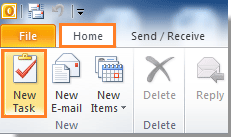
3 ใน งาน โต้ตอบเขียนงานของคุณแล้วคลิก มอบหมายงาน บน จัดการงาน กลุ่มภายใต้ งาน แถบ
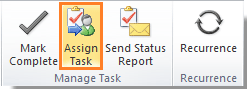
4 หลังจากคลิก มอบหมายงานโปรดตรวจสอบไฟล์ ส่งรายงานสถานะให้ฉันเมื่องานนี้เสร็จสมบูรณ์ กล่อง.

5. กรอกที่อยู่ของผู้รับในไฟล์ ไปยัง แล้วคลิก ส่ง ปุ่มเพื่อส่ง
เมื่อผู้รับยอมรับงานและทำเครื่องหมายว่าเสร็จสิ้นหลังจากเสร็จสิ้นคุณจะได้รับอีเมลพร้อมสถานะงานที่เสร็จสมบูรณ์ ดูภาพหน้าจอ:

สุดยอดเครื่องมือเพิ่มผลผลิตในสำนักงาน
Kutools สำหรับ Outlook - คุณสมบัติอันทรงพลังมากกว่า 100 รายการเพื่อเติมพลังให้กับ Outlook ของคุณ
🤖 ผู้ช่วยจดหมาย AI: ส่งอีเมลระดับมืออาชีพทันทีด้วยเวทมนตร์ AI คลิกเพียงครั้งเดียวเพื่อตอบกลับอย่างชาญฉลาด น้ำเสียงที่สมบูรณ์แบบ การเรียนรู้หลายภาษา เปลี่ยนรูปแบบการส่งอีเมลอย่างง่ายดาย! ...
📧 การทำงานอัตโนมัติของอีเมล: ไม่อยู่ที่สำนักงาน (ใช้ได้กับ POP และ IMAP) / กำหนดการส่งอีเมล / Auto CC/BCC ตามกฎเมื่อส่งอีเมล / ส่งต่ออัตโนมัติ (กฎขั้นสูง) / เพิ่มคำทักทายอัตโนมัติ / แบ่งอีเมลผู้รับหลายรายออกเป็นข้อความส่วนตัวโดยอัตโนมัติ ...
📨 การจัดการอีเมล์: เรียกคืนอีเมลได้อย่างง่ายดาย / บล็อกอีเมลหลอกลวงตามหัวเรื่องและอื่นๆ / ลบอีเมลที่ซ้ำกัน / การค้นหาขั้นสูง / รวมโฟลเดอร์ ...
📁 ไฟล์แนบโปร: บันทึกแบทช์ / การแยกแบทช์ / การบีบอัดแบบแบตช์ / บันทึกอัตโนมัติ / ถอดอัตโนมัติ / บีบอัดอัตโนมัติ ...
🌟 อินเตอร์เฟซเมจิก: 😊อีโมจิที่สวยและเจ๋งยิ่งขึ้น / เพิ่มประสิทธิภาพการทำงาน Outlook ของคุณด้วยมุมมองแบบแท็บ / ลดขนาด Outlook แทนที่จะปิด ...
???? เพียงคลิกเดียวสิ่งมหัศจรรย์: ตอบกลับทั้งหมดด้วยไฟล์แนบที่เข้ามา / อีเมลต่อต้านฟิชชิ่ง / 🕘 แสดงโซนเวลาของผู้ส่ง ...
👩🏼🤝👩🏻 รายชื่อและปฏิทิน: แบทช์เพิ่มผู้ติดต่อจากอีเมลที่เลือก / แบ่งกลุ่มผู้ติดต่อเป็นกลุ่มแต่ละกลุ่ม / ลบการแจ้งเตือนวันเกิด ...
เกิน คุณสมบัติ 100 รอการสำรวจของคุณ! คลิกที่นี่เพื่อค้นพบเพิ่มเติม

